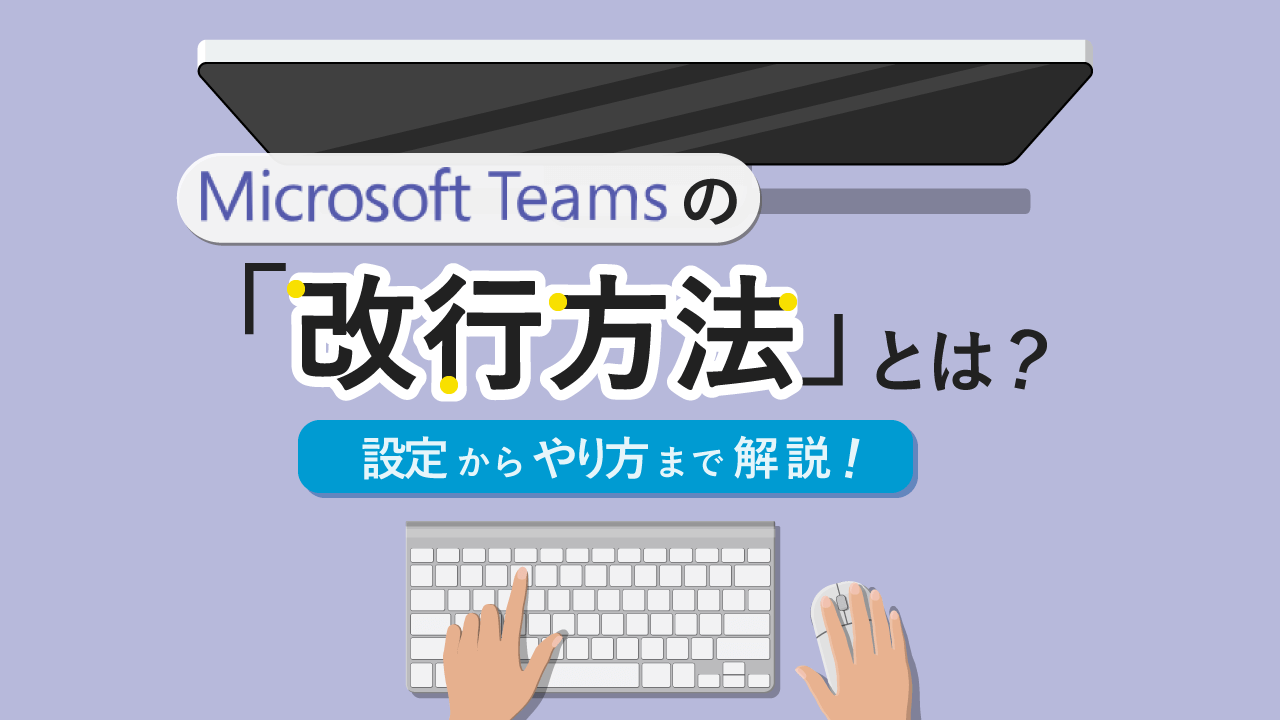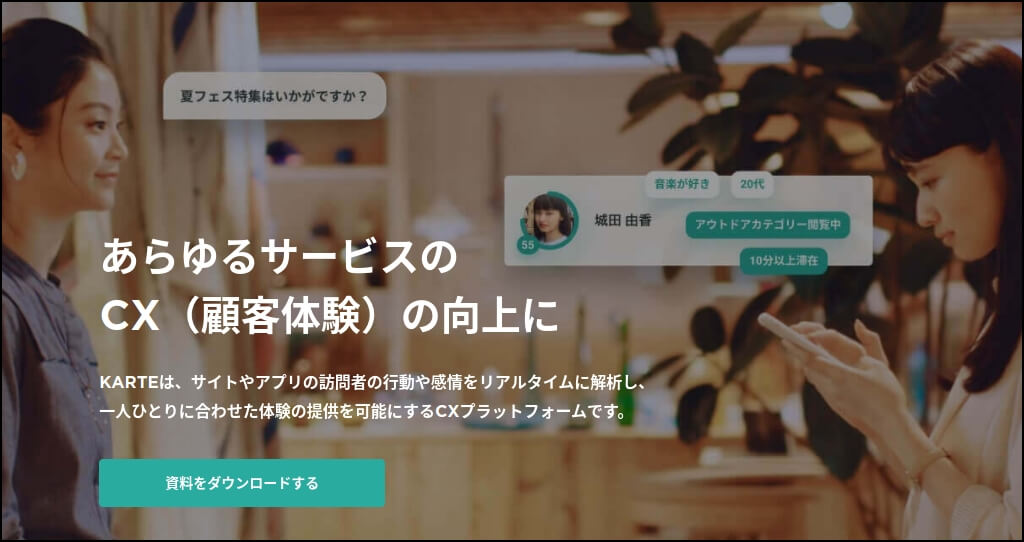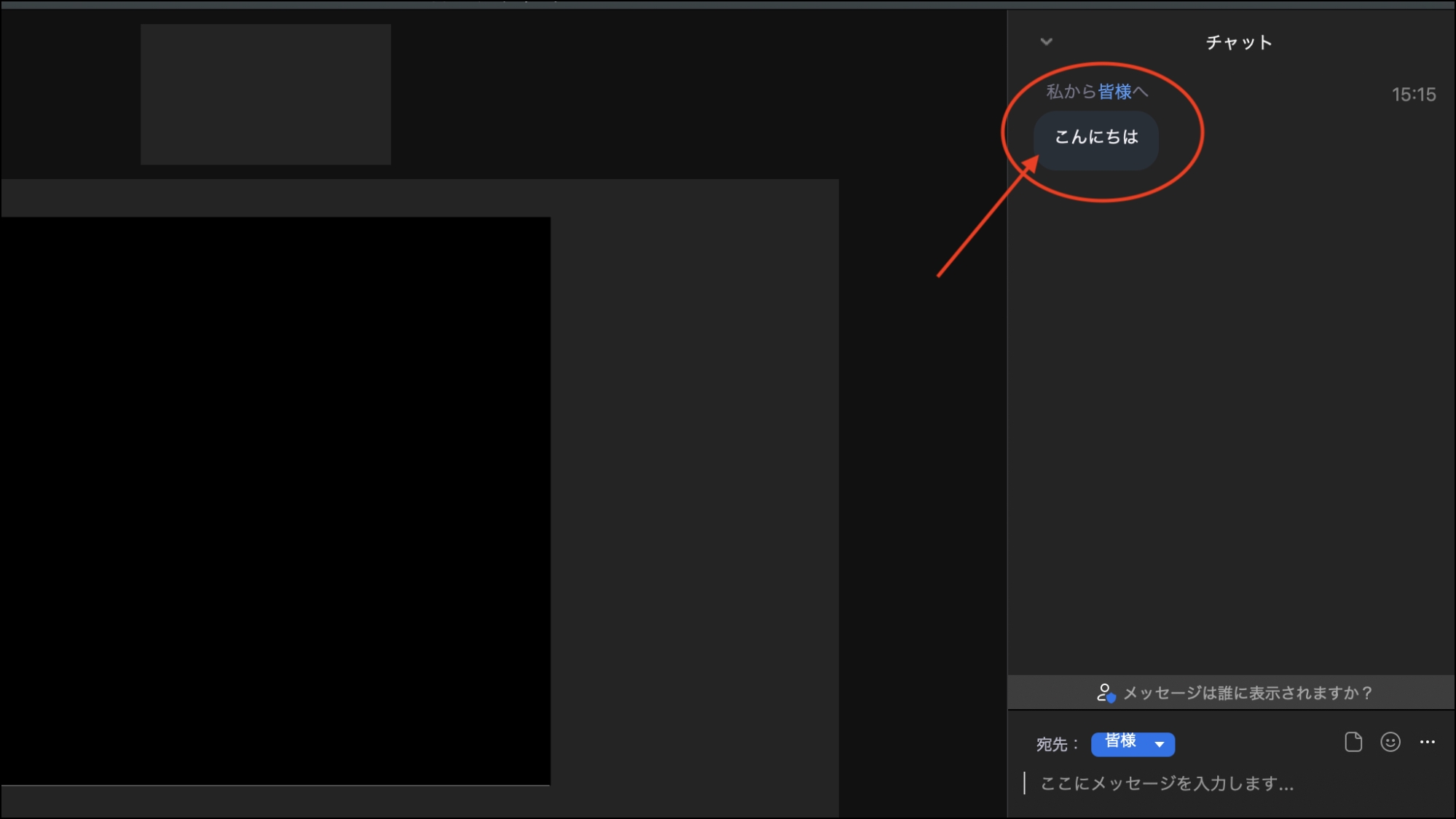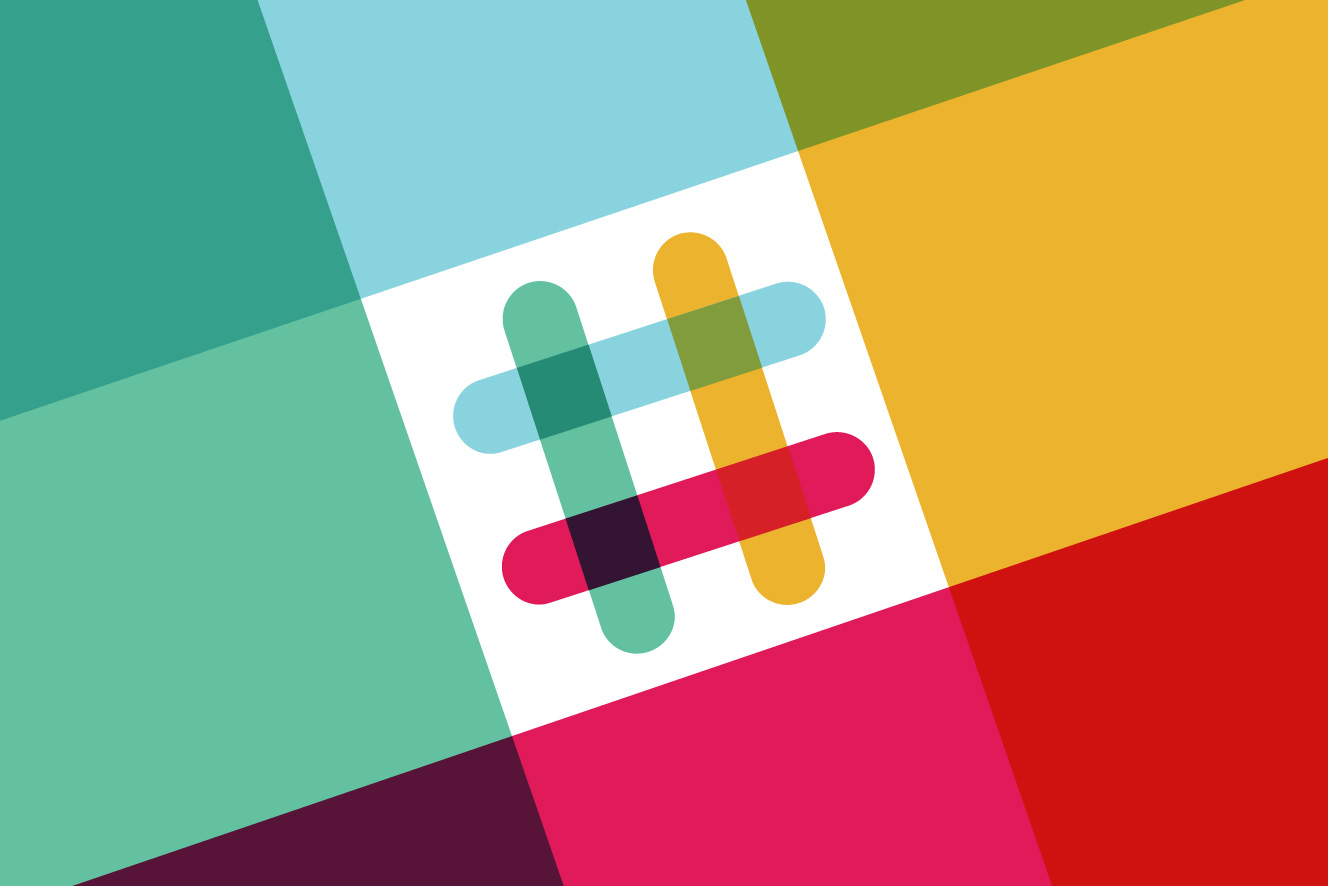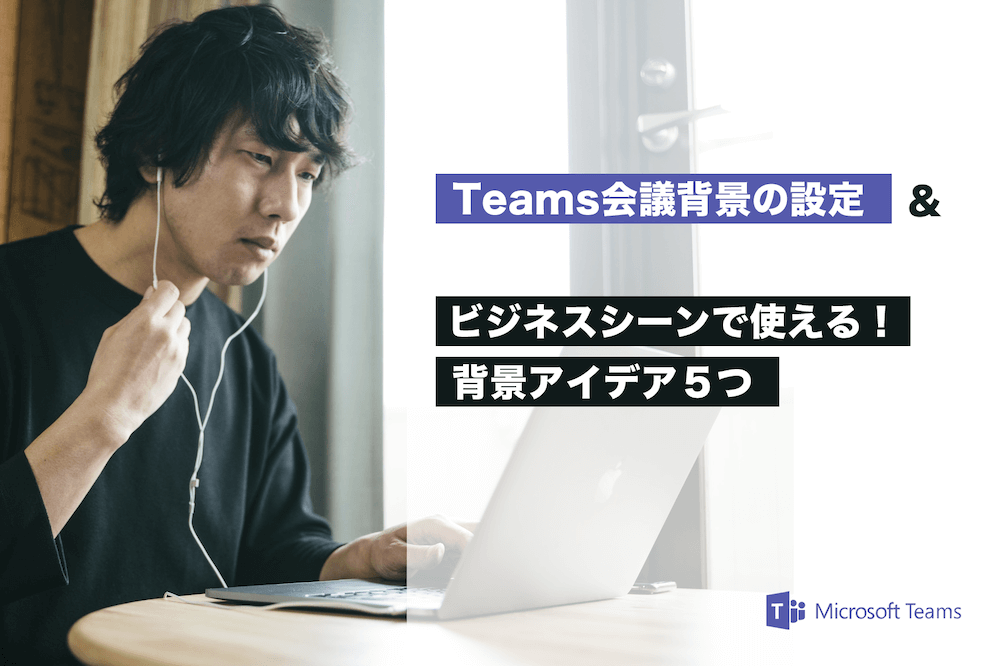Slack連携で業務効率化させるツール(Bot)のまとめ
Slack

Slackには、作業の効率アップに役立つ便利なツール(Bot)が盛りだくさんです。仕事の状況やシーンに合わせて、いくつかのツールを使い分けることで、面倒なタスクを簡単に完了することができるようになります。
この記事では、Slack連携で作業の効率化を図る便利ツール(Bot)をまとめて紹介していきます。
受付は「RECEPTIONIST」
「RECEPTIONIST」とは、クラウド型の受付システムで、2017年に「Slack」との連携が開始されました。RECEPTIONISTを使用すれば、内線電話を使わずに社内コミュニケーションツールを使用して、直接担当者を呼び出すことができます。
Slackとの連携方法は、とても簡単です。まずは、RECEPTIONISTの公式ホームページhttps://receptionist.jp/register.htmlにアクセスし、アカウント登録を行います。
次に、来客通知用チャンネルを作成します。作成方法は、まずRECEPTIONISTの画面上でSlack画面を開きます。左メニューのチャンネル横にある「+」ボタンをクリックし、チャンネル名や登録したい社員などを選択したら、チャンネル作成は完了です。なおメンバーは、後からでも追加することができます。
次に、RECEPTIONISTの管理画面左側メニューにある「チャット設定」をクリック。「Add to Slack」のボタンをクリックすると、新しい画面が表示されます。
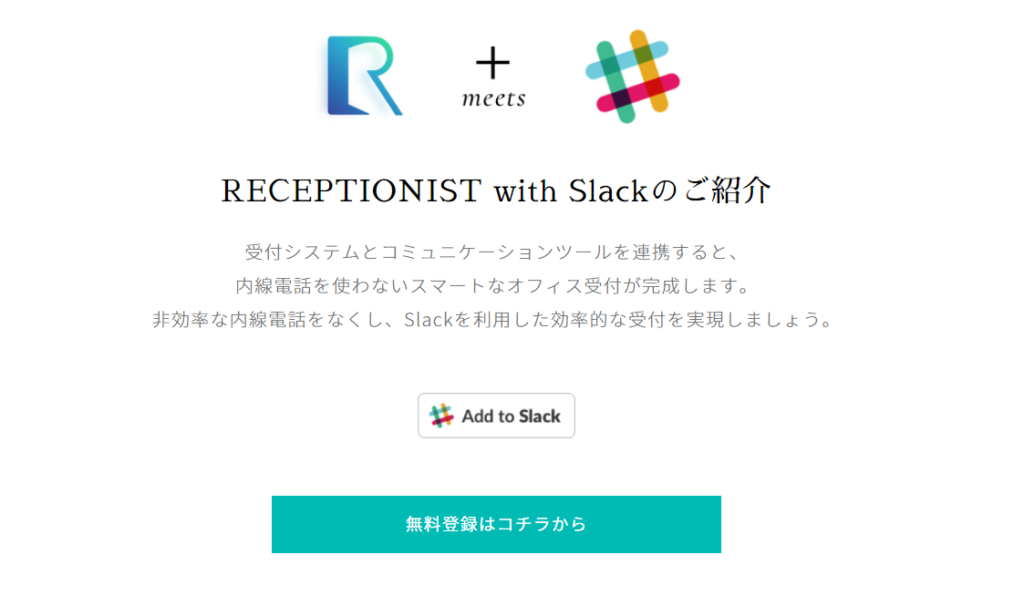
「Post to」のタブから作成したチャンネル名を選択し、右下の「Authorize」ボタンをクリックしたら、Slackとの連携が完了となります。
タスク管理は「trello」
「トレロ(trello)」とは、付箋のように利用できる、タスク管理にお役立ちの機能です。Slackと連携させる方法は、まずSlackのAPP Directory(Appディレクトリ)から「Trello Alerts」を検索し、インストールします。
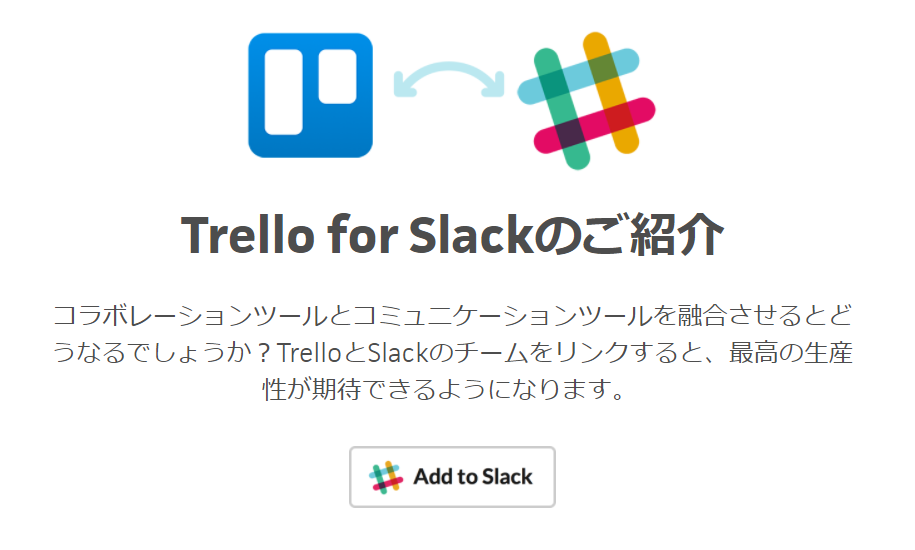
「Add to Slack」をクリックすると、「まず、ログインする必要があります」という文字が表示されますので、「ログイン」の文字をクリックします。
すでにtrelloのアカウントをお持ちの方は、登録時に入力したEメールアドレスとパスワードを入力して、ログインします。アカウントを持っていない場合、「アカウントを作成」をクリックし、登録を行います。なお「Googleアカウント」からでもログイン可能です。ログインできたら、連携完了となります。
くわしい使い方はSlackとTrello(トレロ)の連携方法。タスク管理もこれで完璧!をチェック!
チャットミーティングは「Geekbot」
Geekbotとは、チャット上で簡単にミーティングができる便利なツールです。利用方法はとても簡単です。
まずは、https://geekbot.ioにアクセスし、「Add to Slack」ボタンをクリック。認証画面が表示されますので、「許可する」をクリックしたらすぐにスタートできます。連携できたら、Slackの左サイドバーに「Geekbot」というアカウントが自動的に追加されます。
ミーティングを行いたいチャンネルを開き、「/invite @geekbot」というコマンドを入力すると、「Geekbot」を招待できるようになります。後は、「Geekbot」のページでミーティングの名前やSlackのチャンネルを選択して、メンバーや日付などの予定を入力したら予約完了となります。
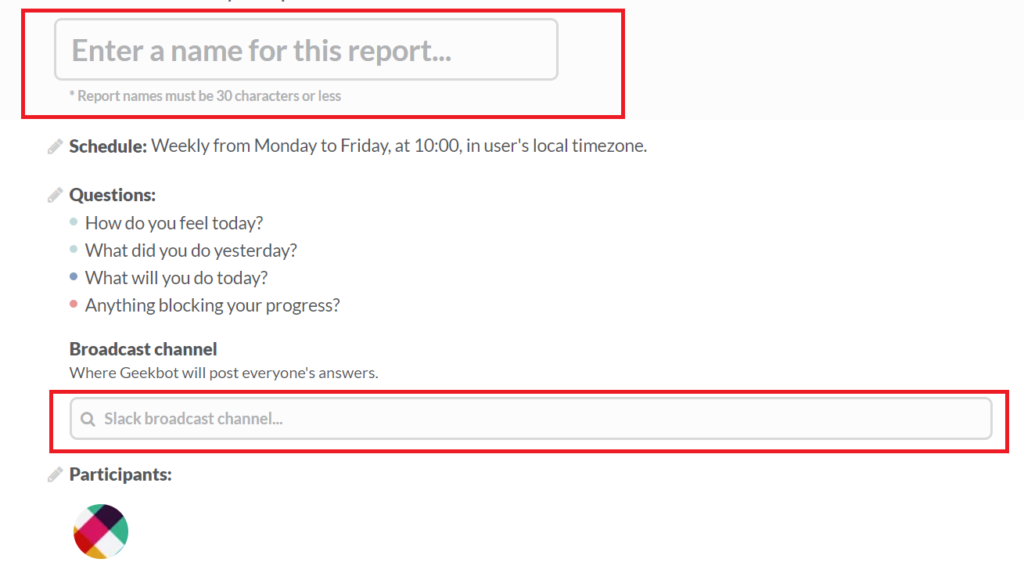
くわしい使い方はSlackで簡単にチャットミーティングを始められる「Geekbot」の使い方をチェック!
テレビ電話は「appear in」
appear inは、複数人でビデオチャットやビデオ会議ができる便利なテレビ電話ツールです。Slackにappear inを連携させるには、まずSlackのチャット画面を開き、「/apps appear」と入力します。するとSlackbotが反応し、新しい画面が開かれます。
その画面で「appear in」をクリックすると、連携させるためのインストール画面に飛びます。「install」ボタンを押してインストールを行うと、「appear in」を起動できるようになります。完了後は「/appear」コマンドを入力すると、自動で「appear in」のリンクが作成・表示されます。

リンクをクリックすると「appear in」の画面が開き、ビデオ通話が開始されます。
「Sketchboard」でホワイトボードの代わり
Sketchboardとは、まるでホワイトボードのように図表をシェアしたボードに描くことができる便利ツールです。まずは、Sketchboardの公式サイトhttps://sketchboard.io/へアクセスし、「Sign Up」ボタンをクリック。
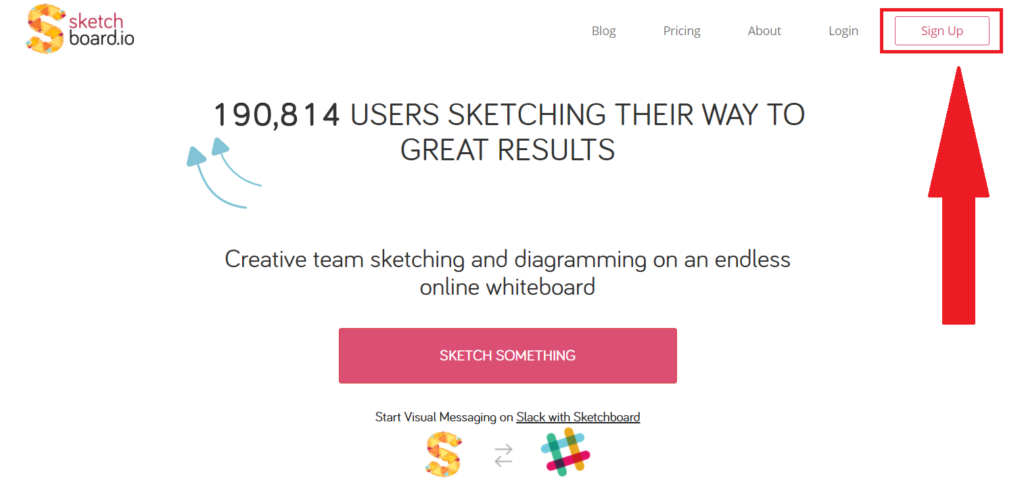
Eメールアドレスなどを入力したら、すぐに確認メールが届くので「Confirm your email address」ボタンをクリック。
あとはパスワードやチーム名などを入力して登録完了となります。セッションを始めるには、Slackの画面上で「/Sketch[Whiteboard name]」と入力。すると、新たにホワイトボードが開かれて、メンバーが描いた内容をリアルタイムで確認することができます。
まとめ
Slackで使える便利なツール(Bot)をいくつか紹介しました。タスク管理やビデオ通話など、人気のツールを組み合わせて使い分けることで、作業効率がグンとアップします。今回紹介したアプリは、使い方もシンプルで簡単なので、ぜひ試してみてください。
Slack連携でオフィスDXを進めましょう!
・リモートワーク環境が整わず、出社しなければいけない従業員がいる
・社内をフリーアドレスにしたいけど移行できずにいる
・来客対応がアナログなまま効率化できてない
・経団連が発表した「来訪者履歴」が自動で取れていない
・Slackをベースに効率化をしていきたい
などの課題があれば、RECEPTIONISTで即解決しましょう!